विंडोज 10 (सफलता) में विंडोज स्वचालित मरम्मत पर काबू पाने के 3 तरीके
विंडोज ऑपरेटिंग सिस्टम मुख्य उत्पाद हैMicrosoft वह है जो इसे दुनिया की अग्रणी प्रौद्योगिकी कंपनियों में से एक बनाता है। विंडोज के उपयोग में आसानी से कई लोग इसे पसंद करते हैं ताकि अन्य ऑपरेटिंग सिस्टमों को आज़माया जा सके। विंडोज उपयोगकर्ताओं की सभी परतों के लिए बनाया गया है ताकि जो लोग कंप्यूटर में इतनी दिलचस्पी नहीं रखते हैं वे इसका आसानी से उपयोग कर सकें।
वास्तव में मैक और जैसे अन्य ऑपरेटिंग सिस्टमसुविधाओं के संदर्भ में देखे जाने पर लिनक्स कम अच्छा नहीं है, लेकिन लिनक्स आम लोगों के लिए संचालित करना अधिक कठिन है, जबकि मैक को विशिष्ट हार्डवेयर की आवश्यकता होती है, जिसकी लागत पीसी हार्डवेयर की तुलना में औसतन अधिक महंगी होती है। इसके अलावा, विंडोज के लिए बनाए गए सॉफ्टवेयर की मात्रा मैक के लिए सॉफ्टवेयर की तुलना में कहीं अधिक है।
दूसरी ओर, कई लिनक्स उपयोगकर्ता करते हैंकहते हैं कि लिनक्स आसान है, लेकिन औसत जो ऐसा कहता है, वे कोडिंग या कंप्यूटर की दुनिया में अधिक रुचि रखने वालों से परिचित हैं। इसलिए, जो वे सोचते हैं वह आसान है जो आम उपयोगकर्ताओं द्वारा आसान माना जाता है, उससे बिल्कुल अलग है।
कैसे विंडोज स्वचालित मरम्मत काबू पाने के लिए
एक अन्य कारक जो विंडोज का कारण भी बनता हैअन्य ऑपरेटिंग सिस्टम से बेहतर Microsoft है जिसने कभी भी नवाचार करना बंद नहीं किया है। समय-समय पर, Microsoft ने नए संस्करण लॉन्च किए, जिनसे पिछले संस्करणों में अंतर्निहित कमियों को दूर करने की उम्मीद है। पुरानी सुविधाओं में सुधार हुआ, नई सुविधाएँ जोड़ी गईं। उदाहरण के लिए, आप विंडोज 10 में विंडोज ऑटोमैटिक रिपेयर फीचर देख सकते हैं, जो स्टार्टअप रिपेयर टूल का विकास है जो विंडोज 7 से आता है।
विंडोज स्वचालित मरम्मत के लिए करना हैपीसी विफलताओं का निवारण करें। यदि आपके पीसी में एक पंक्ति में ऐसी समस्याएं हैं, तो आमतौर पर विंडोज ऑटोमैटिक रिपेयर समस्या का पता लगाएगा, ताकि यह आपकी मदद करने के लिए स्वयं प्रकट हो।
हालाँकि, कुछ मामलों में यह वास्तव में एक विशेषता हैयह समस्या का कारण बनता है। उदाहरण के लिए, हर बार जब आप अपने पीसी को चालू करते हैं, तो विंडोज ऑटोमैटिक रिपेयर हमेशा दिखाई देता है और आप कभी भी उस मोड से बाहर नहीं निकल सकते। लेकिन आपको चिंता करने की आवश्यकता नहीं है क्योंकि हमेशा की तरह हमारे पास विंडोज 10 में विंडोज ऑटोमैटिक रिपेयर से निपटने का तरीका है।
1. एक बूट करने योग्य फ्लैशडिस्क बनाएं
Windows स्वत: सुधार समस्या को हल करने के लिएविंडोज 10 इंस्टॉलर फ़ाइल की आवश्यकता है। इसलिए, न्यूनतम 8 जीबी फ्लैशडिस्क और विंडोज 10 इंस्टॉलर फाइल तैयार करें। अगले Rufus आवेदन का उपयोग कर एक बूट करने योग्य फ्लैश बनाएं [यहां पूरा गाइड]।

2. Flashdisk से बूट करने के लिए BIOS सेटिंग्स
अगला आपको BIOS सेट करने की आवश्यकता है ताकि यह फ्लैशडिस्क से बूट कर सके जो पहले बूट किया गया था। कृपया अपना BIOS दर्ज करें (आमतौर पर F2 कुंजी लैपटॉप के ब्रांड पर निर्भर करती है) फिर मेनू पर बूट, चाल हटाने योग्य उपकरण / फ्लैशडिस्क नाम बहुत ऊपर तक। इसके बाद बटन दबाकर सेटिंग्स को सेव करें F10.
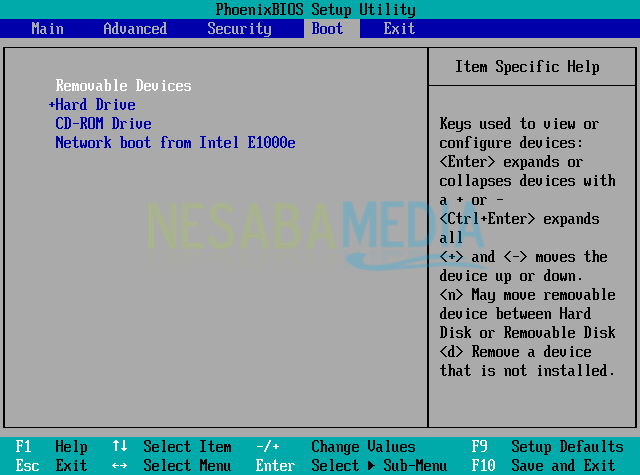
3. विंडोज स्वचालित मरम्मत पर काबू पाने
1. आपको विंडोज 10 इंस्टॉलेशन की प्रारंभिक विंडो पर ले जाया जाएगा, फिर उसे चुनें अगला, यह आसान ले लो, यहाँ हम वर्तमान में विंडोज 10 स्थापित नहीं कर रहे हैं।
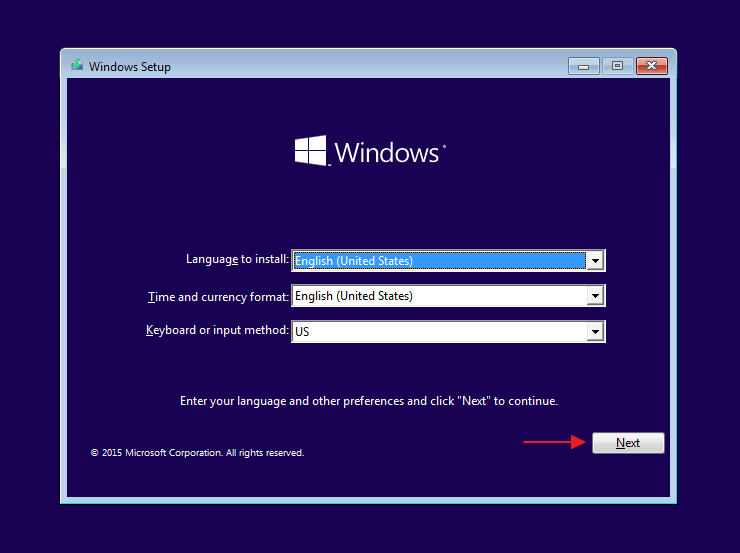
2. उसके बाद चुनें अपने कंप्यूटर की मरम्मत करें.

3. अगला समस्या निवारण.

4. चयन करें उन्नत विकल्प.

5. यहां हम CMD कमांड चलाएंगे, इसलिए इसे चुनें कमांड प्रॉम्प्ट.
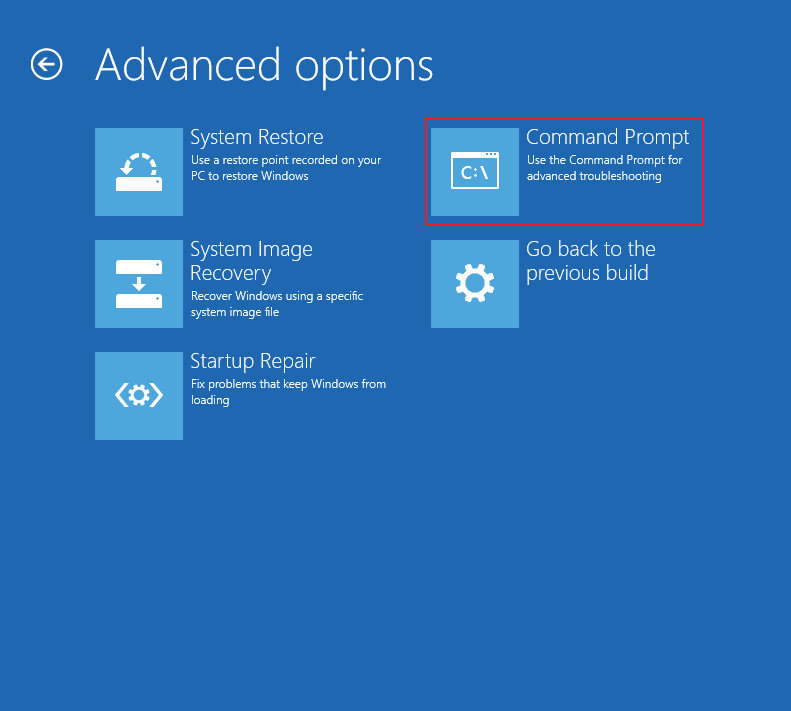
6. इसके बाद इन कमांड को एक-एक करके चलाएं (प्रेस करें दर्ज प्रत्येक कमांड चलाने के लिए)।
bootrec /ScanOS
bootrec /FixMbr
bootrec /FixBoot
bootrec /RebuildBcd
a
exit
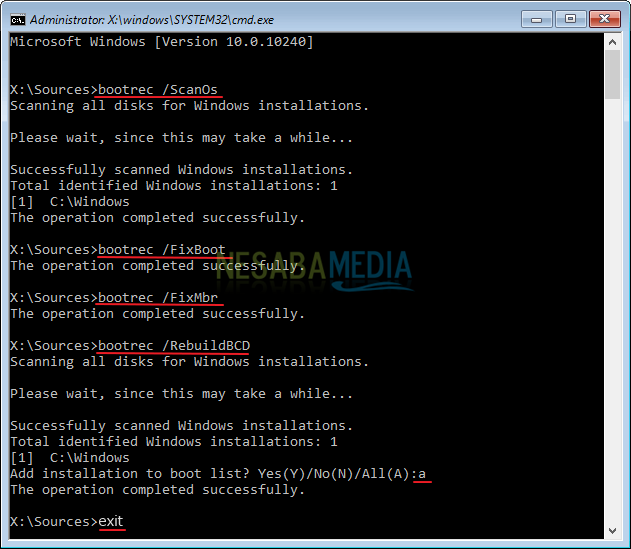
7. कमांड प्रॉम्प्ट विंडो को बंद करें और फिर अपने फ्लैशडिस्क को अनप्लग करें। कंप्यूटर / लैपटॉप को पुनरारंभ करने / फिर से शुरू करने का प्रयास करें और आपको विंडोज ऑटोमैटिक रिपेयर डिस्प्ले दोबारा नहीं दिखेगा।
आवरण
यह विंडोज ऑटोमैटिक से निपटने का तरीका हैविंडोज 10 में मरम्मत। वास्तव में विंडोज ऑटोमैटिक रिपेयर के कारण होने वाली समस्याएं काफी विडंबनापूर्ण हैं। कंप्यूटर की समस्याओं को हल करने में मदद करने का इरादा वास्तव में समस्या का स्रोत बन जाता है। लेकिन वह ऑपरेटिंग सिस्टम है। इतनी जटिल कि नई समस्याएं हमेशा पैदा होती हैं, और यह स्थिति मैलवेयर के हमलों से जटिल होती है जो कभी नहीं रुकते हैं और विंडोज अपडेट जो कभी-कभी सिस्टम को भी उधम मचाते हैं।
यहां तक कि अन्य सॉफ्टवेयर जैसे कि एंटी-वायरस औरब्राउज़र ऑपरेटिंग सिस्टम के संचालन को भी बाधित कर सकता है। विंडोज ऑटोमैटिक रिपेयर की समस्या के अलावा, कई अन्य समस्याओं ने भी विंडोज को प्रभावित किया। इस कारण से, हम हमेशा इन समस्याओं को हल करने के लिए सबसे अच्छा समाधान प्रस्तुत करने का प्रयास करते हैं।








